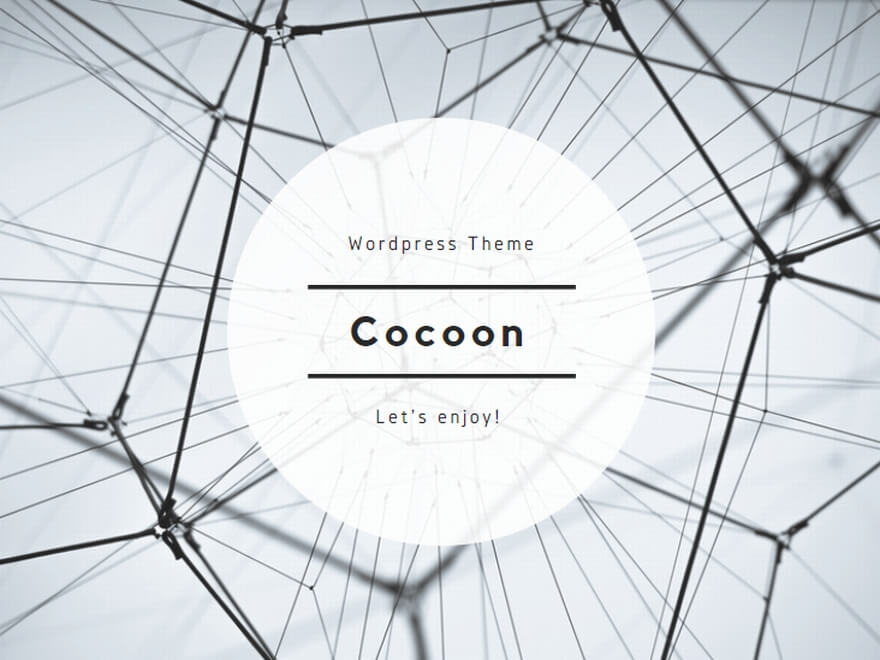マイクロソフトは、2016年の早い時期にOneDriveで使える無料の容量を5GBまでに制限するようです。
この問題に対して、現在5GB以上を使用しているユーザーの方は、制限がかかると書き込みが一切できなくなります。
このため、マイクロソフトは、OneDriveを5GB以上使用しているユーザーに対して、2016年1月31日までに手続きを行うことで、15GBを引き続き使用することができるボーナスを提供しています。 (1月末までに手続きが必要です)
現在、5GB以下で使用している方であっても、今後5GB以上使用したいと思っている方は、速やかに手続きを行ってください。
なお、Office365のライセンス契約を行っている方は、OneDriveを1TBまで使用できる権利を持っていますので、この手続きを行う必要はそれほどありません。
- OneDriveの無料使用量15GBを維持するための方法
- (1)まず、以下のアドレスをクリックしてください。
- (2)以下のようなページが表示されます。
- (2)「Keep your free strage」と書かれた青いボタンを押します。
- (3)次の画面でマイクロソフトアカウントとパスワードを入力してください。
- (4)入力したら、「サインイン」ボタンを押します。
- (5)以下のページが表示されます。
- (6)ここでは「はい」ボタンを押します。
- (7)次の画面が出たら手続きは終了です。
- (8)ここで、容量が増えたことを確認するために、「Go to your OneDrive」ボタンを押してください。
- (9)あなたのOneDriveのWeb上の画面が表示されると思います。
- (10)そうしたら、画面の右上にある歯車のマークをクリックして、「オプション」をクリックしてください。
- (11)すると、以下のような画面が出て、ディス容量が確認できます。
- 共有:
OneDriveの無料使用量15GBを維持するための方法
(1)まず、以下のアドレスをクリックしてください。
Sign in to your account
(2)以下のようなページが表示されます。

(2)「Keep your free strage」と書かれた青いボタンを押します。
(3)次の画面でマイクロソフトアカウントとパスワードを入力してください。
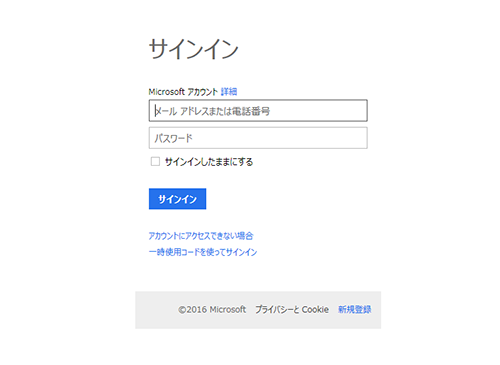
(4)入力したら、「サインイン」ボタンを押します。
(5)以下のページが表示されます。

(6)ここでは「はい」ボタンを押します。
(7)次の画面が出たら手続きは終了です。

(8)ここで、容量が増えたことを確認するために、「Go to your OneDrive」ボタンを押してください。
(9)あなたのOneDriveのWeb上の画面が表示されると思います。
(10)そうしたら、画面の右上にある歯車のマークをクリックして、「オプション」をクリックしてください。
(11)すると、以下のような画面が出て、ディス容量が確認できます。

ここで表示されているのは、無料のストレージ容量として15GBと、それに加えてカメラロール(画像を保存する領域)の容量として15GBが無料で提供されています。
以上が方法です。
これで、5GBの制限がかかっても、現在の容量をキープすることができるようになります。
OneDriveは、ネット上にデータを置くことで、複数のパソコン(Windows,Mac)やタブレット、スマホなどからデータを参照できるクラウドストレージです。
私も日ごろから利用しており、とても便利です。マイクロソフトアカウントとパスワードが必要なサービスですので、これらのログイン情報の管理はきちんとやらないと折角保存したデータにアクセスできなくなることもありますので、注意してください。